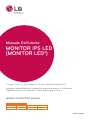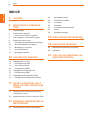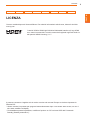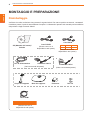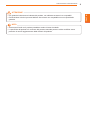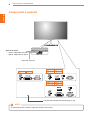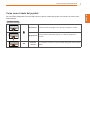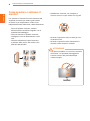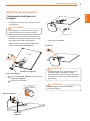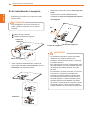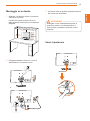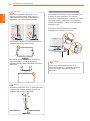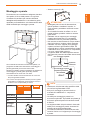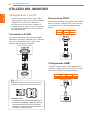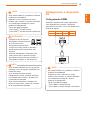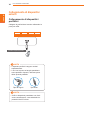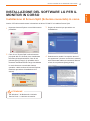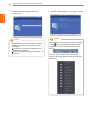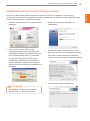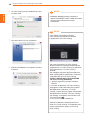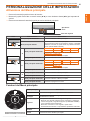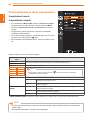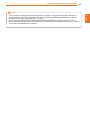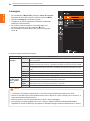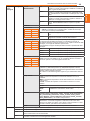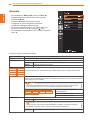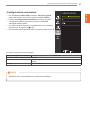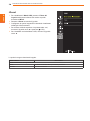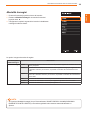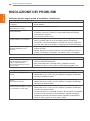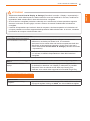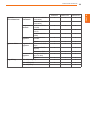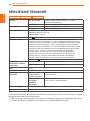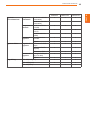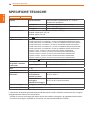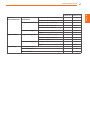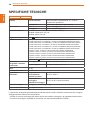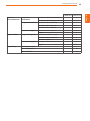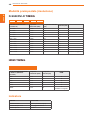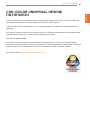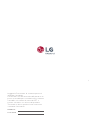www.lg.com
Leggere attentamente il presente manuale prima di utilizzare
l'apparecchio e conservarlo come riferimento futuro.
MODELLO MONITOR IPS LED
Manuale Dell'utente
MONITOR IPS LED
(MONITOR LED*)
*I monitor LED LG sono monitor LCD con retroilluminazione LED.
22MP67D
22MP67HQ
22MP67VQ
23MP67D
23MP67HQ
23MP67VQ
24MP67HQ
24MP67VQ
27MP67HQ
27MP67VQ

2
IT
ITALIANO
INDICE
INDICE
3 LICENZA
4 MONTAGGIO E PREPARAZ-
IONE
4 Disimballaggio
6 Componenti e pulsanti
7 - Come usare il tasto del joystick
8 Come spostare e sollevare il monitor
9 Allestimento del monitor
9 - Collegamento della base del sostegno
10 - Si sta individuando il supporto
11 - Montaggio su un tavolo
11 - Usare il portacavo
13 - Montaggio a parete
14 UTILIZZO DEL MONITOR
14 Collegamento a un PC
14 - Connessione D-SUB
14 - Connessione DVI-D
14 - Collegamento HDMI
15 Collegamento a dispositivi AV
15 - Collegamento HDMI
16 Collegamento di dispositivi esterni
16 - Collegamento di dispositivi periferici
17 INSTALLAZIONE DEL SOFT-
WARE LG PER IL MONITOR IN
CORSO
17 Installazione di Screen Split (Schermo
rovesciato) in corso
19 Installazione di LG Color Cloning in corso
21 PERSONALIZZAZIONE DELLE
IMPOSTAZIONI
22 Personalizzazione delle impostazioni
22 - Impostazioni menù
22 - -Impostazioni rapide
24 - -Immagine
26 - -Generale
27 - -Configurazione automatica
28 - -Reset
29 - -Modalità Immagini
30 RISOLUZIONE DEI PROBLEMI
32 SPECIFICHE TECNICHE
40 Modalità preimpostate (risoluzione)
40 Indicatore
41 CUD (COLOR UNIVERSAL DE-
SIGN) ΠΙΣΤΟΠΟΙΗΣΗ

3
LICENZA
IT
ITALIANO
LICENZA
Ciascun modello dispone di licenze differenti. Per ulteriori informazioni sulla licenza, visitare il sito Web
www.lg.com.
"I termini HDMI e HDMI High-Definition Multimedia Interface e il logo HDMI
sono marchi commerciali o marchi commerciali registrati negli Stati Uniti e in
altri paesi di HDMI Licensing, LLC ."
Il presente contenuto si applica solo al monitor venduto sul mercato Europeo e che deve rispettare la
Direttiva ErP:
* Questo monitor è impostato per spegnersi automaticamente dopo 4 ore essere stato acceso, se non ci
sono state modifiche al display.
* Per disabilitare questa impostazine, modificare l’opzione su ‘Off’ nel menù OSD dell’ “Automatic
Standby (Standby automatico )”.
22MP67HQ
23MP67HQ 24MP67HQ 27MP67HQ22MP67VQ 23MP67VQ
24MP67VQ
27MP67VQ

4
MONTAGGIO E PREPARAZIONE
IT
ITALIANO
22MP67D 23MP67D 24MP67VQ
22MP67VQ 23MP67VQ
27MP67VQ24MP67VQ
27MP67VQ
22MP67VQ 23MP67VQ
22MP67HQ 23MP67HQ 24MP67HQ 27MP67HQ
22MP67D 23MP67D 24MP67VQ
22MP67VQ 23MP67VQ
27MP67VQ24MP67VQ
27MP67VQ
22MP67VQ 23MP67VQ
22MP67HQ 23MP67HQ 24MP67HQ 27MP67HQ
22MP67D 23MP67D 24MP67VQ
22MP67VQ 23MP67VQ
27MP67VQ24MP67VQ
27MP67VQ
22MP67VQ 23MP67VQ
22MP67HQ 23MP67HQ 24MP67HQ 27MP67HQ
MONTAGGIO E PREPARAZIONE
Disimballaggio
Verificare che nella confezione siano presenti i seguenti articoli. Se manca qualche accessorio, contattare il
rivenditore presso il quale è stato effettuato l'acquisto. Le illustrazioni presenti nel manuale possono differire
dal prodotto e dagli accessori effettivi.
Cavo di alimentazione
CD (Manuale dell'utente)/
Scheda
(Varia a seconda del paese)
Adattatore CA/CC
o
(Varia a seconda del paese)
Adattatore CA/CC
Corpo del supporto
Due viti
Cavo HDMI
Cavo D-SUB
(Questo cavo non è
disponibile in tutti i paesi.)
Base del supporto
Portacavo
Cavo DVI-D
(Questo cavo non è
disponibile in tutti i paesi.)
(Questo cavo non è
disponibile in tutti i paesi.)

5
MONTAGGIO E PREPARAZIONE
IT
ITALIANO
y
Per garantire la sicurezza e la durata del prodotto, non utilizzare accessori non compatibili.
y
Eventuali danni o lesioni provocati dall'uso di accessori non compatibili non sono coperti dalla
garanzia.
y
Gli accessori forniti con il prodotto potrebbero variare in base al modello.
y
Le specifiche del prodotto o il contenuto del presente manuale possono subire modifiche senza
preavviso in caso di aggiornamento delle funzioni del prodotto.
ATTENZIONE
NOTA

7
MONTAGGIO E PREPARAZIONE
IT
ITALIANO
Come usare il tasto del joystick
Per controllare facilmente le funzioni del monitor, premere il tasto del joystick o muoverlo con il dito verso
destra/sinistra.
Funzioni di base
Accensione
Premere il tasto del joystick con il dito per accendere il monitor.
Spegnimento
Tenere premuto il tasto del joystick con il dito per spegnere il
monitor.
◄/►
Controllo
volume
Per controllare il volume, muovere il tasto del joystick verso sinistra/
destra.

8
MONTAGGIO E PREPARAZIONE
IT
ITALIANO
Come spostare e sollevare il
monitor
Per spostare o sollevare il monitor, attenersi alla
seguente procedura per evitare graffi o danni
al monitor e per trasportarlo in modo sicuro
indipendentemente dalla forma e dalla dimensione.
y
Per quanto possibile, non toccare lo schermo
del monitor. Ciò potrebbe danneggiare lo
schermo o alcuni dei pixel utilizzati per
creare immagini.
ATTENZIONE
y
Prima di spostare il monitor, inserirlo
all'interno della confezione originale o di un
materiale da imballaggio.
y
Prima di sollevare o spostare il monitor,
scollegare il cavo di alimentazione e tutti i
cavi.
y
Afferrare saldamente la parte superiore
e inferiore della cornice del monitor. Non
afferrarlo dal pannello.
y
Nell'afferrare il monitor, non rivolgere lo
schermo verso si sé per evitare che si graffi.
y
Quando si sposta il monitor, evitare gli urti o
le vibrazioni forti.
y
Quando si sposta il monitor mantenerlo in
verticale senza ruotarlo o inclinarlo.

9
MONTAGGIO E PREPARAZIONE
IT
ITALIANO
Allestimento del monitor
Collegamento della base del
sostegno
Corpo del
supporto
Base del supporto
y
Per proteggere lo schermo dal rischio di graffi,
coprire la superficie con un panno morbido.
ATTENZIONE
2
Verificare la direzione del corpo del supporto
(anteriore, posteriore), quindi montare il corpo
del supporto sul cardine del supporto.
Quindi avvitare causa Viti Nella altera parte
posteriore del
Corpo del supporto
.
1
Posizionare il monitor con lo schermo rivolto
verso il basso.
3
Inserire la
Base del supporto
nel gancio del
Corpo del supporto
.
Serrare la vite a destra.
1
2
4
Attaccare il
Portacavo
.
L'applicazione di forza eccessiva durante
il serraggio delle viti potrebbe causare
danni al monitor. I danni derivanti da questa
operazione non sono coperti dalla garanzia
del prodotto.
ATTENZIONE
Può danneggiare il piede il cavalletto,
quindi state attenti.
ATTENZIONE
Corpo del supporto
Cardine del supporto
Viti
Portacavo

10
MONTAGGIO E PREPARAZIONE
IT
ITALIANO
Si sta individuando il supporto
y
Per proteggere lo schermo dal rischio di
graffi, coprire la superficie con un panno
morbido.
ATTENZIONE
1
Posizionare il monitor con lo schermo rivolto
verso il basso.
Girare la vite a sinistra.
Togliere lo Base del supporto.
2
1
2
2
2
3
come mostrato nell’illustrazione, mettere la
mano sulla scanalatura del
Portacavo
, tirare il
Portacavo
, per separarlo dal set.
4
Rimuovere le due viti sul retro
Corpo del sup-
porto
.
Come viene mostrato nell'illustrazione,
scollegare
il corpo del supporto dal cardine
del supporto.
y
Le illustrazioni riportate in questo documento
raffigurano le procedure standard che
potrebbero essere diverse rispetto a quelle per
il prodotto specifico.
y
Non capovolgere il monitor sorreggendolo dalla
base del supporto. Il monitor potrebbe staccarsi
dal supporto e potrebbe arrecare danni alle
persone.
y
Per sollevare o spostare il monitor, non toccare
lo schermo. La pressione esercitata sullo
schermo del monitor potrebbe causare danni.
y
Se si utilizza il pannello del monitor senza la
base del supporto, il relativo pulsante joystick
potrebbe determinare l'instabilità o la caduta
del monitor, causando danni al monitor o lesioni
fisiche alle persone. Inoltre, anche il pulsante
joystick potrebbe non funzionare correttamente.
ATTENZIONE
Corpo del supporto
Cardine del supporto
Viti
Base del supporto
Corpo del
supporto
Portacavo

11
MONTAGGIO E PREPARAZIONE
IT
ITALIANO
(19 V )
(19 V )
Montaggio su un tavolo
1
Sollevare e inclinare il monitor in posizione
verticale su un tavolo.
Lasciare uno spazio (minimo) di 10 cm
dalla parete per assicurare una ventilazione
adeguata.
3
Premere il tasto del joystick sulla parte inferiore
del monitor per accenderlo.
10 cm
10 cm
10 cm
10 cm
Scollegare il cavo di alimentazione prima di
spostare il monitor in un'altra posizione. In
caso contrario, potrebbero verificarsi scosse
elettriche.
ATTENZIONE
2
Collegare l'adattatore CA/CC e il cavo di
alimentazione a una presa a muro.
o
Usare il portacavo
Portacavo

12
MONTAGGIO E PREPARAZIONE
IT
ITALIANO
3
Utilizzo del sistema di sicurezza Kensington
Il connettore del sistema di sicurezza Kensington
è situato sul retro del monitor. Per ulteriori
informazioni sull'installazione e l'utilizzo, consultare
il manuale fornito in dotazione con il sistema di
sicurezza Kensington o visitare il sito
http://www.
kensington.com
.
Collegare il cavo del sistema di sicurezza
Kensington tra il monitor e un tavolo.
Il sistema di sicurezza Kensington è un
accessorio opzionale. È possibile acquistarlo
presso la maggior parte dei negozi di
elettronica.
NOTA
Durante la regolazione dell'angolo, non
afferrare la parte inferiore della cornice
del monitor come mostrato nelle seguenti
illustrazioni, per evitare lesioni alle dita.
Non toccare o premere lo schermo durante la
regolazione dell'angolo del monitor.
AVVISO
Non tenere questo apparecchio come nella
figura sottostante. La vite del monitor si
potrebbe staccare dallo Stand Base e causare
delle ferite
Inclinare il monitor da +20 a -3 gradi verso l'alto
o il basso per regolare l'angolo, in modo da
adattarlo alla posizione dell'utente.
NOTA
Lato anteriore Lato posteriore

13
MONTAGGIO E PREPARAZIONE
IT
ITALIANO
Montaggio a parete
Per assicurare una ventilazione adeguata, lasciare
uno spazio di 10 cm dalla parete e su ogni lato.
Contattare il rivenditore per ottenere istruzioni
dettagliate sull'installazione e consultare la guida
opzionale per l'installazione e la sistemazione della
staffa inclinabile per montaggio a parete.
10 cm
10 cm
10 cm
10 cm
Se Lei decide di montare il monitor alla parete, La
preghiamo di attaccare l’interfaccia di montaggio a
parete (opzionale) al rovescio del monitor.
Quando si installa il monitor utilizzando un'interfaccia
di montaggio a parete (parti opzionali), fissarla
accuratamente in modo che non cada.
1
il monitor sarebbe rovinato internamente se si usa una
vite più lunga dello standard.
2
se si usa la vite impropria che alla fine provoca il guasto
del prodotto e la caduta del monitor da dove si trova, in
tal caso LG non è responsabile per niente.
y
Scollegare prima il cavo di alimentazione,
quindi spostare o installare il monitor. In
caso contrario, potrebbero verificarsi scosse
elettriche.
y
Se si installa il monitor al soffitto o su una
parete inclinata, potrebbe cadere e causare
gravi lesioni.
y
Utilizzare solo un supporto per montaggio
a parete autorizzato da LG e contattare il
rivenditore locale o il personale qualificato.
y
Non serrare eccessivamente le viti per evitare
danni al monitor e rendere nulla la garanzia.
y
Utilizzare solo viti e supporti per montaggio
a parete conformi agli standard VESA. Gli
eventuali danni o lesioni causati dall'uso errato
o dall'utilizzo di un accessorio non compatibile
non sono coperti dalla garanzia.
y
Lunghezza della vite dalla superficie esterna
del coperchio posteriore dovrebbe essere sotto
8 mm.
y
Utilizzare le viti elencate nelle specifiche delle
viti conformi agli standard VESA.
y
Il kit per il montaggio a parete include un
manuale di installazione e i componenti
necessari.
y
La staffa per montaggio a parete è un
accessorio opzionale. È possibile acquistare gli
accessori opzionali presso il rivenditore locale
di fiducia.
y
La lunghezza delle viti può variare in base alla
staffa per il montaggio a parete. Accertarsi di
utilizzare la lunghezza appropriata.
y
Per ulteriori informazioni, fare riferimento alle
istruzioni fornite con il supporto per il montaggio
a parete.
ATTENZIONE
NOTA
Per montaggio a parete
Per montaggio a parete
Copertina
posteriore
Copertina posteriore
vite standard
Max.8mm
y
Attacco a muro (A x B)
A
B
Modello
Attacco a
muro (A x B)
75 x 75 100 x 100
Vite standard
M4 x L10
Numero di
viti
4
Piastra per
montaggio
a parete
(facoltativa)
RW120
22MP67D
22MP67HQ
22MP67VQ
23MP67D
23MP67HQ
23MP67VQ
24MP67HQ
24MP67VQ
27MP67VQ
27MP67HQ

14
UTILIZZO DEL MONITOR
IT
ITALIANO
UTILIZZO DEL MONITOR
Collegamento a un PC
y
Il monitor supporta la funzione Plug & Play*.
*Plug & Play: si tratta di una funzione mediante
la quale un PC riconosce un dispositivo
nel momento in cui esso viene collegato al
computer stesso e acceso, senza la necessità
di configurare il dispositivo o di un intervento
da parte dell'utente.
Connessione D-SUB
Consente la trasmissione del segnale analogico
video dal PC al monitor. Collegare il PC e il monitor
con il cavo del segnale D-sub a 15 pin come
mostrato nelle illustrazioni di seguito.
y
Adattatore Mac
Per utilizzare un computer Apple Macintosh, è
necessario un adattatore a spina che trasformi
il connettore VGA D-SUB a 15 pin e ad alta
densità (su 3 righe) del cavo in dotazione in un
connettore a 15 pin su 2 righe.
y
Quando si utilizza un connettore del cavo di
ingresso del segnale D-Sub per Macintosh
NOTA
Collegamento HDMI
Trasmette i segnali audio e video digitali dal PC
al monitor. Collegare il PC e il monitor con il cavo
HDMI come mostrato nelle figure seguenti.
Connessione DVI-D
Consente la trasmissione del segnale video digitale
dal PC al monitor. Collegare il PC e il monitor con
un cavo DVI come mostato nelle illustrazioni di
seguito.
RGB OUT
PC
24MP67VQ 27MP67VQ22MP67VQ 23MP67VQ
24MP67HQ 27MP67HQ22MP67HQ 23MP67HQ
PC
DVI OUT
23MP67D
22MP67VQ
27MP67VQ
22MP67D
24MP67VQ
23MP67VQ

15
UTILIZZO DEL MONITOR
IT
ITALIANO
Collegamento a dispositivi
AV
Collegamento HDMI
Trasmette i segnali audio e video digitali e dai
vostri dispositivi AV al monitor. Collegare il
dispositivo AV al monitor con il cavo HDMI come
illustrato di seguito.
24MP67HQ 27MP67HQ
22MP67VQ 23MP67VQ 24MP67VQ 27MP67VQ
23MP67HQ
22MP67HQ
y
Collegare il cavo di ingresso
del segnale e fissarlo ruotando
le viti in senso orario.
y
Non premere sullo schermo
a lungo con le dita, poiché ciò potrebbe
provocare distorsioni temporanee sullo
schermo.
y
Evitare di visualizzare un'immagine fissa
sullo schermo per un periodo di tempo
prolungato per prevenire danni da burn-in.
Se possibile, utilizzare un salvaschermo.
ATTENZIONE
y
Se si desidera utilizzare due PC nel monitor,
collegare il cavo del segnale (D-SUB/DVI-D/
HDMI) al monitor.
y
Se si accende il monitor quando
l'apparecchio è freddo, potrebbe verificarsi
uno sfarfallio dello schermo. Si tratta di un
comportamento standard.
y
Sullo schermo potrebbero comparire dei
puntini di colore rosso, verde o blu. Si tratta
di un comportamento standard.
NOTA
NOTA
NOTA
y
Se si utilizza HDMI PC, potrebbero verificarsi
problemi di compatibilità.
y
Utilizzare un cavo certificato con il logo
HDMI.In caso contrario, lo schermo potrebbe
non visualizzare l'immagine o esserci
problemi di collegamento.
y
Tipi di cavi HDMI consigliati
- Cavo HDMI
®
/
TM
ad alta velocità
- Cavo HDMI
®
/
TM
ad alta velocità con Ethernet
y
Se si utilizza HDMI PC, potrebbero verificarsi
problemi di compatibilità.
y
Utilizzare un cavo certificato con il logo
HDMI.In caso contrario, lo schermo potrebbe
non visualizzare l'immagine o esserci
problemi di collegamento.
y
Tipi di cavi HDMI consigliati
- Cavo HDMI
®
/
TM
ad alta velocità
- Cavo HDMI
®
/
TM
ad alta velocità con Ethernet

16
UTILIZZO DEL MONITOR
IT
ITALIANO
Collegamento di dispositivi
esterni
Collegamento di dispositivi
periferici
Collegare le periferiche al monitor utilizzando le
porte per cuffie.
NOTA
y
Cuffie o altoparlanti potrebbero non funzi-
onare correttamente, a seconda delle im-
postazioni del PC server.
y
I dispositivi periferici vengono venduti
separatamente.
y
I cavi con le prese ad angolo potrebbero
avere problemi di spazio, utilizzare prese
diritte quando possibile.
Tipo ad angolo Tipo diritto
NOTA
24MP67HQ 27MP67HQ
22MP67VQ 23MP67VQ 24MP67VQ 27MP67VQ
23MP67HQ
22MP67HQ
(venduto separatamente)

17
IT
ITALIANO
INSTALLAZIONE DI LG MONITOR SOFTWARE
1
Impostare Internet Explorer come Web browser
predefinito.
Inserire il CD del manuale utente in dotazione nel driver CD del PC e installare Screen Split.
ATTENZIONE
3
Seguire le istruzioni per procedere con
l'installazione.
4
Selezionare la casella "I accept the terms of
the agreement" (Accetto i termini del contratto)
sulla schermata relativa al contratto di licenza
e fare clic sul pulsante [Next] (Avanti).
INSTALLAZIONE DEL SOFTWARE LG PER IL
MONITOR IN CORSO
Installazione di Screen Split (Schermo rovesciato) in corso
2
Fare clic su "Screen Split" nella schermata
principale del CD. Quando viene visualizzata
la finestra di download del file, fare clic sul
pulsante [Run] (Esegui). (è possibile che la
finestra di download del file venga visualizzata
in modo diverso a seconda del sistema
operativo e della versione di Internet Explorer,
tuttavia la procedura di installazione è la
stessa).
y
Per Windows 7 & Windows 8 si richiede
Service Pack 1 o versione successiva.

18
IT
ITALIANO
INSTALLAZIONE DI LG MONITOR SOFTWARE
6
Al termine dell'installazione, riavviare il sistema.
NOTA
Se si esegue il software Screen Split, la relativa
icona [ ] viene visualizzata sulla barra delle
applicazioni in basso a destra dello schermo
del PC.
Fare clic con il pulsante destro del mouse
sull'icona di Screen Split e selezionare il layout
desiderato.
NOTA
5
L’installazione Screen Split inizia come
mostrato sotto.
y
Screen Split: consente di dividere automati-
camente la finestra del programma come
desiderato.
La selezione del monitor supportata solo
nell’estendere il display.
Questo programma supporta Windows 7 &
Windows 8.

19
IT
ITALIANO
INSTALLAZIONE DI LG MONITOR SOFTWARE
Installazione di LG Color Cloning in corso
Inserire il CD del manuale utente in dotazione nel driver CD del PC e installare LG Color Cloning.
Le immagini dello schermo di installazione sono solo di riferimento. Le effettive immagini visualizzate sullo
schermo possono variare a seconda del modello.
3
Seguire le istruzioni per procedere con
l’installazione.
4
Spuntare la casella I accept the terms of the
agreement (Accetto i termini dell’assenso) sulla
schermata License Agreement(Contratto di
Licenza ) e quindi cliccare sul tasto Next (Avanti).
5
Cliccare il tasto install (Installazione).
1
Impostare Internet Explorer come Web browser
predefinito.
ATTENZIONE
2
Fare clic su "LG Color Cloning" nella
schermata principale del CD. Quando viene
visualizzata la finestra di download del file, fare
clic sul pulsante [Run] (Esegui). (è possibile
che la finestra di download del file venga
visualizzata in modo diverso a seconda del
sistema operativo e della versione di Internet
Explorer, tuttavia la procedura di installazione è
la stessa).
y
Per Windows 7 & Windows 8 si richiede
Service Pack 1 o versione successiva.

20
IT
ITALIANO
INSTALLAZIONE DI LG MONITOR SOFTWARE
NOTA
NOTA
y
LG Color Cloning
: questo programma
abbina la qualità del colore e della luminosità
di due monitor utilizzando il proprio
Smartphone.
y
Fare doppio-click sull’icona dell’LG
Color Cloning sul desktop per attivare
l’Applicazione LG Color Cloning.
y
Per usare la funzione LG Color Cloning,
bisogna eseguire contemporaneamente sia
l’applicazione “LG Color Cloning” di Windows
che l’applicazione “LG Color Cloning”
android.
y
Per dettagli a proposito degli Smartphone e
delle schede grafiche supportate, consultare
il manuale alla voce LG Color Cloning.
INSTALLAZIONE DELL’APPLICAZIONE
LG Color Cloning (ANDROID)
1. Aprire il playstore sul proprio cellulare
Android.
2. Cercare nel playstore “LG Color Cloning”.
y
Se leggete il codice QR sulla prima pagina
dell’Applicazione Windows “LG Color
Cloning”, potete aprire la pagina di download
dell’applicazione android “LG Color Cloning”
y
Per dettagli, consultare il manuale alla voce
LG Color Cloning .
3. Fare click sul tasto “installazione”.
Quando l’installazione dell’Applicazione An-
droid di “LG Color Cloning” è completata, sulla
propria “Applicazione” appare l’icona di LG
Color Cloning.
6
LG Color Cloning avvia l’installazione come
mostrato sotto.
7
Cliccare il tasto Fine per completare.
8
Quando l’installazione è completa, riavviare
il sistema.
La pagina sta caricando ...
La pagina sta caricando ...
La pagina sta caricando ...
La pagina sta caricando ...
La pagina sta caricando ...
La pagina sta caricando ...
La pagina sta caricando ...
La pagina sta caricando ...
La pagina sta caricando ...
La pagina sta caricando ...
La pagina sta caricando ...
La pagina sta caricando ...
La pagina sta caricando ...
La pagina sta caricando ...
La pagina sta caricando ...
La pagina sta caricando ...
La pagina sta caricando ...
La pagina sta caricando ...
La pagina sta caricando ...
La pagina sta caricando ...
La pagina sta caricando ...
La pagina sta caricando ...
-
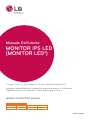 1
1
-
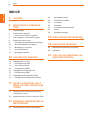 2
2
-
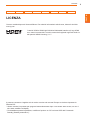 3
3
-
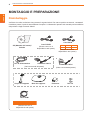 4
4
-
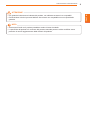 5
5
-
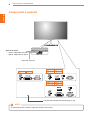 6
6
-
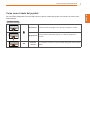 7
7
-
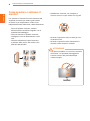 8
8
-
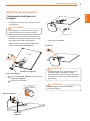 9
9
-
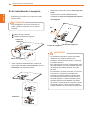 10
10
-
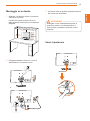 11
11
-
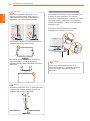 12
12
-
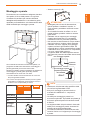 13
13
-
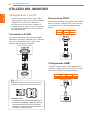 14
14
-
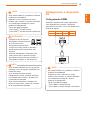 15
15
-
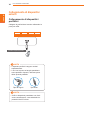 16
16
-
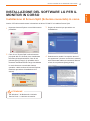 17
17
-
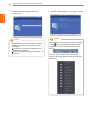 18
18
-
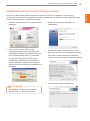 19
19
-
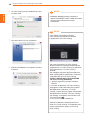 20
20
-
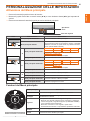 21
21
-
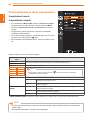 22
22
-
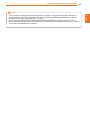 23
23
-
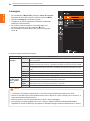 24
24
-
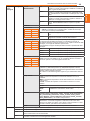 25
25
-
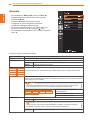 26
26
-
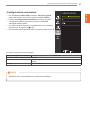 27
27
-
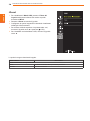 28
28
-
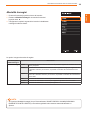 29
29
-
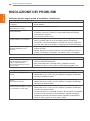 30
30
-
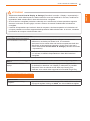 31
31
-
 32
32
-
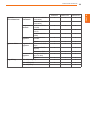 33
33
-
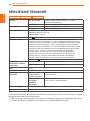 34
34
-
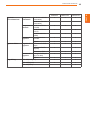 35
35
-
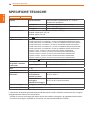 36
36
-
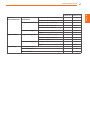 37
37
-
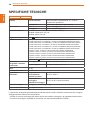 38
38
-
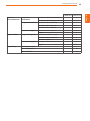 39
39
-
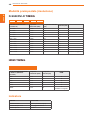 40
40
-
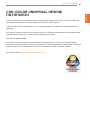 41
41
-
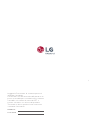 42
42